
Innehållsförteckning:
- Författare John Day [email protected].
- Public 2024-01-30 12:46.
- Senast ändrad 2025-01-23 15:11.

Plug and play, inte bara en term för de skitiga plastkonsoler du köpte på din lokala Walmart. Detta plug and play arkadskåp har verk, drivs av en Raspberry Pi 3 som kör Retropie, den här maskinen har full anpassningsförmåga och alla spel från Arcades era till N64/Playstation X-generationen. Jag har personligen redan byggt en fullfjädrad bartop arkadmaskin efter rolfebox 2-spelare Bartop Arcade Instructable, så mycket inspiration kommer från honom, var noga med att kolla in det! Denna arkad byggdes för min ungdomsgrupp, där en vanlig arkadmaskin inte är nödvändig och en större skärm skulle ge en bättre betraktningsvinkel för grupper. Med den här designen kunde jag tillåta en iteration med fyra spelare, perfekt för spel som Teenage Mutant Ninja Turtles eller Mario Kart. Så här fungerar det att det finns två separata skåp, som om så önskas kan kopplas ihop eller sättas upp på två platser. Den enda nackdelen med detta är att du behöver en extra extern hallon pi för den andra byggnaden. Om du vill ha en byggnad som kan installeras på två platser, föreslår jag att du köper detta NES-likadana fodral för hallonpi, det behåller några av byggnadens estetiska utseende och möjliggör fläkt vid behov (överhettning på grund av överklockning)
Detta är min första instruerbara, så om jag saknar något, bara ge mig en shoutout!
Steg 1: Obligatoriska verktyg och material

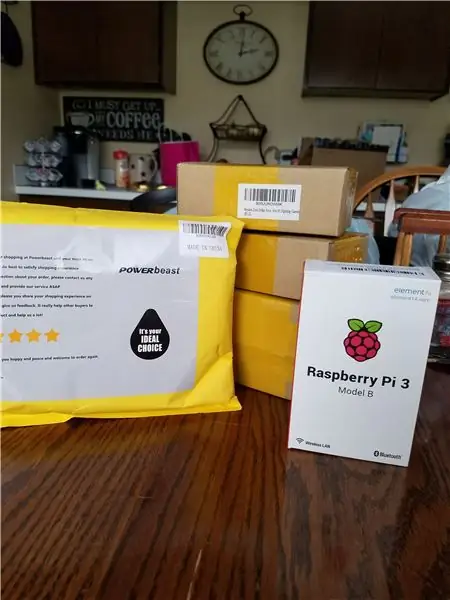
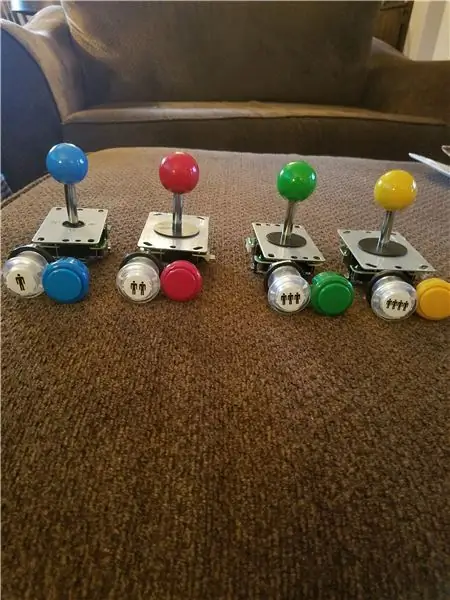
Material:
De flesta delarna kan vara gjorda av olika material, jag använde MDF, du kanske vill byta till plywood eller något fint för en vacker träfinish. Samma sak med internerna, jag använde en bas Raspberry Pi 3 Model B (jag köpte den precis innan Model B+ kom ut tyvärr), använd vilken RPI du känner att du kommer att behöva. Enligt min erfarenhet kan den ursprungliga Raspberry Pi Model B köra arkad- och NES -spel ganska bra, men om du funderar på N64, gå till den pi3.
-
Intern:
- Raspberry Pi 3 Modell B
- RPI kylfläns och fläkt
- Case (inte super nödvändigt men användbart)
- 16 GB Class 10 MicroSD -kort
- Säkrad inloppsbrytare
- Kvinnliga krympterminaler
- Power Strip (eller åtminstone en förlängningssladd)
- Raspberry Pi strömförsörjning
- Monterbara USB -portar
- Monterbar HDMI -port
-
Kontroller
- Vissa färger (till exempel gul) kan du inte hitta individuellt, så du måste köpa en uppsättning med flera färger. Grön kan du inte köpa en uppsättning, så du måste köpa styrkortet, knapparna och joysticken separat
- Gul och röd uppsättning
- Blå uppsättning
- Gröna knappar
- Grön joystick
- Grön kontrollpanel
- Blå och röd uppsättning (eftersom jag antar att ni inte alla kommer att bygga en version för fyra spelare)
-
Skåp
- Alla trädelar är gjorda av 3/4 MDF (om du planerar att använda en CNC tar det bara en fjärdedel ark)
- 2 tums skruvar
- Massor av spikar till din spikpistol
- Svart sprayfärg
Verktyg:
-
Om du har en CNC
- CNC
- Borra
- Olika borrkronor
- Grundläggande handverktyg (såsom mallar, tänger, hammare, skruvmejslar, etc.)
- Brad spikare och luftkompressor
- Klämmor och lim
Om du inte har en CNC kan du enkelt ersätta CNC med typiska träbearbetningsverktyg. Du behöver en borrpress, en router med en rak bit och antingen en bandsåg eller sticksåg utöver verktygen som anges ovan
Steg 2: Designa skåpet
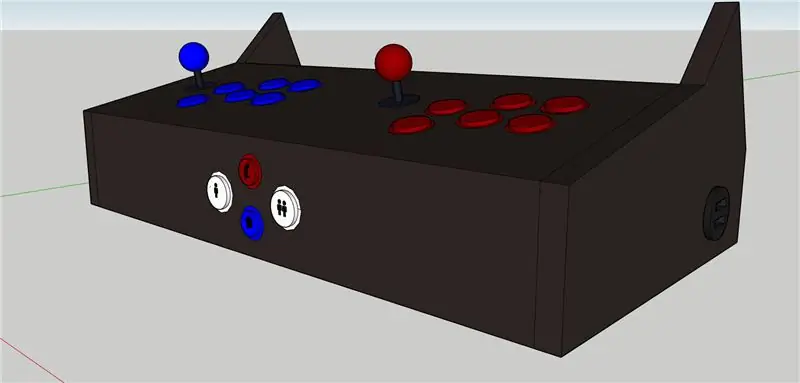
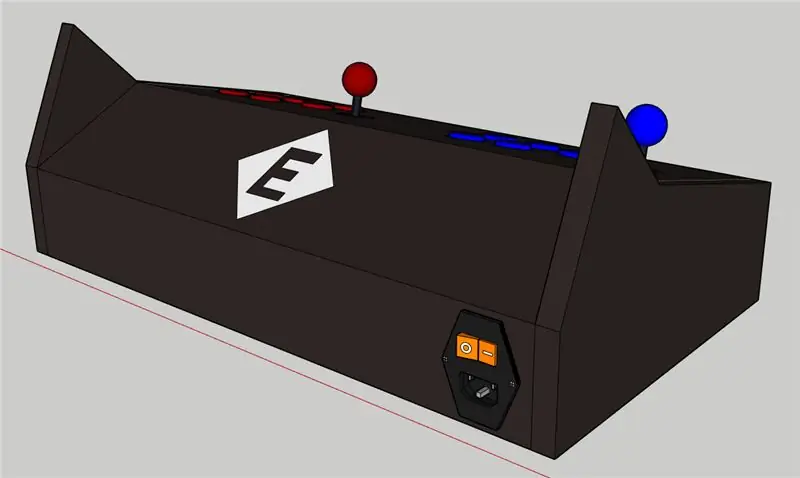
Jag använde Sketchup för att skapa en initial modell. Det är ett perfekt första steg i att utforma ett projekt, du kan använda Sketchup i en webbläsare gratis och det är mycket förlåtande. Om du krånglar i designprocessen eller vill ändra någonting, gör användargränssnittet det extremt enkelt. Sketchup är ett bra program att hoppa in i med 3D -modellering och få ner några av grunderna, så jag rekommenderar det definitivt till alla som planerar att lära sig 3D -modellering.
Steg 3: Lite mer designarbete
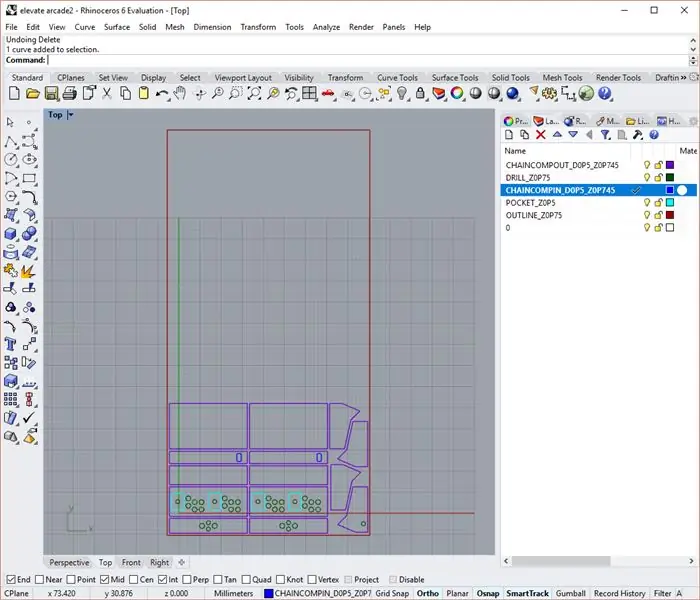
Detta steg är endast för CNC, hoppa över det annars
Bara för att börja, en liten ansvarsfriskrivning Jag är inte i närheten av en mästare på CNC, jag började bara med vägledning från min lärare. Vad jag förstår kan Thermwood CNC -maskiner ta dxf -filer direkt från Rhino med lämplig skiktning och skilja vad som ska klippas ut med Thermwoods Nesting -program, korrigera mig om jag har fel, men jag tror inte att alla CNC -maskiner har denna förmåga.
Hur som helst, det jag gjorde var att ta mätningarna direkt från Sketchup med hjälp av måttbandverktyget och överföra allt till Rhino på det översta planet. Efter att ha lagt ut alla linjer, för alla invändiga vinklar som CNC: s raka bit inte kan skära, använde jag Rhinos inbyggda filverktyg för att kompensera. Sedan kan varje solid bit sammanfogas genom att markera alla skärande linjer och skriva "Join". Var helt säker på att det INTE finns några dubbla linjer. Maskinen kan inte klippa en dubbel linje, så om du försöker vet maskinen inte vad den ska göra. Vid det här laget skapade jag en 4x8 -låda för att visa ytterkanten på MDF -arket så att vi kan lägga ut alla bitar på ett sätt som sparar trä. Se till att lämna ett mellanrum mellan alla bitarna så att CNC -biten går igenom. Det sista steget innan vi går över till CNC är att lagra allt. På höger sida av bilden ovan kan du se alla mått och typer av nedskärningar som måste göras till olika lager. Detta gör att Thermwood CNC: s dator kan "häcka" alla lager till en modell den kan klippa. Till exempel säger lagret "CHAINCOMPIN_D0P5_Z0P745" att maskinen ska skära ett 0,745 tum djupt hål med ett 0,5 tums verktyg på insidan av linjen, det är därför det är kedjekompin.
(Obs: När jag klippte ut mina bitar och tog skärmdumpen lade jag inte till HDMI -porten, så om du är observant märkte du förmodligen att det inte var där. Du måste lägga till detta senare, några hål med din borrmaskin och lite filarbete kommer att göra jobbet snyggt)
Rekommenderad:
Så här fixar du en Plug and Play -satellitradio: 6 steg

Så här fixar du en Plug and Play -satellitradio: Innan du sätter igång behöver du bestämma den bästa platsen för att montera satellitradion på instrumentpanelen eller kolumnen, och du behöver en sockeldrivrutin, skruvmejsel och trådskärare
Hardware and Software Hack Smart Devices, Tuya and Broadlink LEDbulb, Sonoff, BSD33 Smart Plug: 7 Steg

Hardware and Software Hack Smart Devices, Tuya and Broadlink LEDbulb, Sonoff, BSD33 Smart Plug: I den här instruktionsboken visar jag dig hur jag blinkade flera smarta enheter med min egen firmware, så jag kan styra dem med MQTT via min Openhab -inställning. nya enheter när jag hackade dem. Naturligtvis finns det andra mjukvarubaserade metoder för att flasha anpassade f
Plug 'n' Play Retro Arcade Console: 5 steg (med bilder)

Plug 'n' Play Retro Arcade Console: Plug 'n' Play Retro Arcade Console packar många av dina favoritklassiker och -spel i en enhet. Det bästa är att allt du behöver är att ansluta din konsol till TV: ns videoingång och till en strömkälla för att njuta av alla dina
Plug and Play Arcade -knappar: 7 steg (med bilder)

Plug and Play Arcade Buttons: Jag började nyligen använda Arduino för att göra mina projekt. Som designer älskar jag att skapa anpassade gränssnitt för mina spel/interaktiva projekt. Det enda problemet jag stötte på med att använda seriell kommunikation är ganska komplicerat och benäget för problem och
Lödlösa brödbräda Layout Sheets (plug and Play Electronics): 3 steg (med bilder)

Lödfria brödbräda Layout Sheets (plug and Play Electronics): Här är ett roligt system som är utformat för att ta hand om några av huvudvärken som är involverade i att brädbräda en krets.Det är en enkel uppsättning mallfiler ritade i skala med verkliga elektroniska komponenter. Med ett vektorritprogram flyttar du helt enkelt c
